Содержание:
Вариант 1: Веб-сайт
Отписаться от одного или нескольких каналов на Дзене с компьютера на сегодняшний день можно сразу двумя способами — используя предусмотренные по умолчанию элементы интерфейса или скрипт для автоматического удаления подписок. В процессе выполнения представленных рекомендаций в любом случае придется работать с перечнем подписок.
Способ 1: Вручную
Если вам требуется отписаться от одного или в целом небольшого количества каналов, лучшим решением станет самостоятельное выполнение поставленной задачи. К тому же, только в этом случае можно контролировать процесс удаления подписок, не сталкиваясь с ошибками во время работы со списком подписок.
- Первым делом, как было упомянуто ранее, необходимо перейти к списку подписок. Для этого на главной странице официального сайта предусмотрен соответствующий отмеченный нами блок.
- Находясь во всплывающем окне, воспользуйтесь кнопкой «Вы подписаны» напротив того или иного блогера. Данное действие приведет к моментальной отписке и замене ссылки на «Подписаться» без каких-либо дополнительных подтверждений.
- В качестве альтернативы можете перейти на главную страницу того или иного канала и уже здесь воспользоваться кнопкой «Вы подписаны». Какой бы из вариантов вы не выбрали, в результате материалы пользователя исчезнут из индивидуальной ленты.
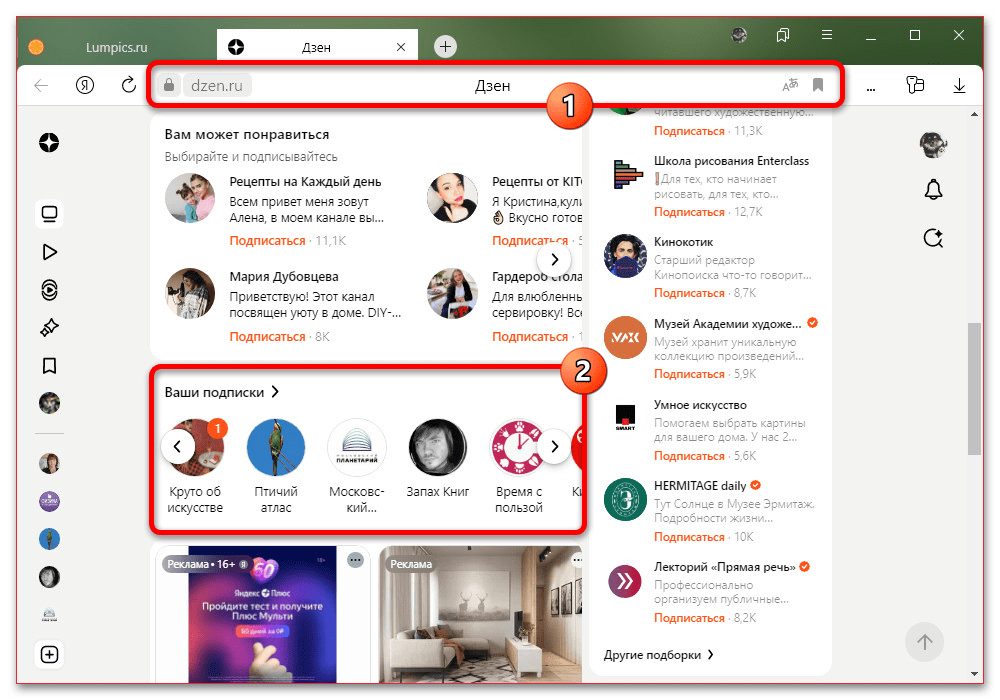
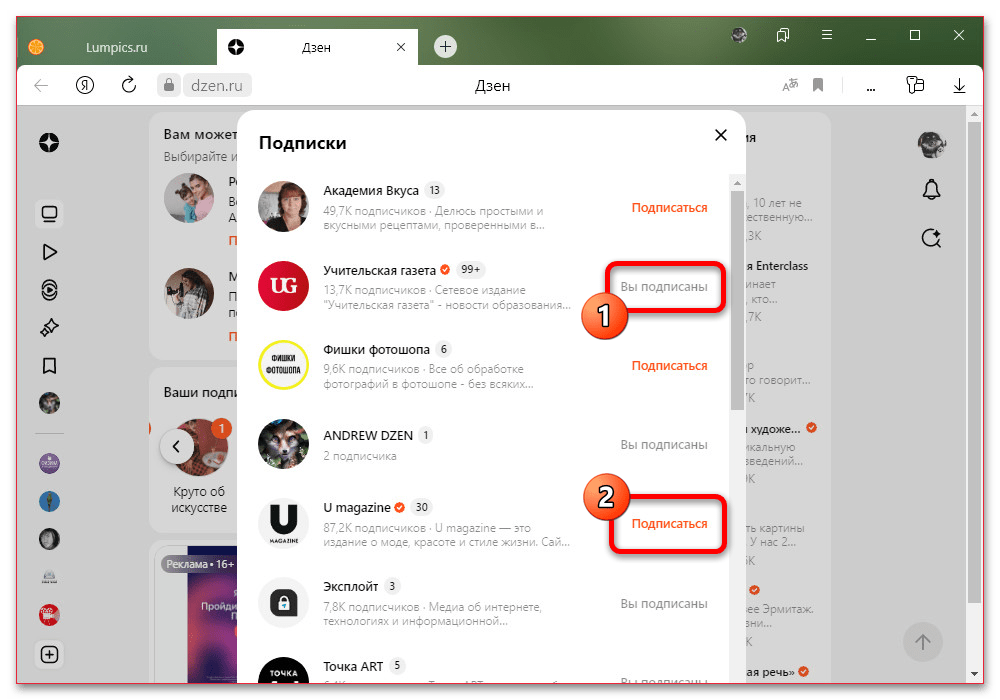
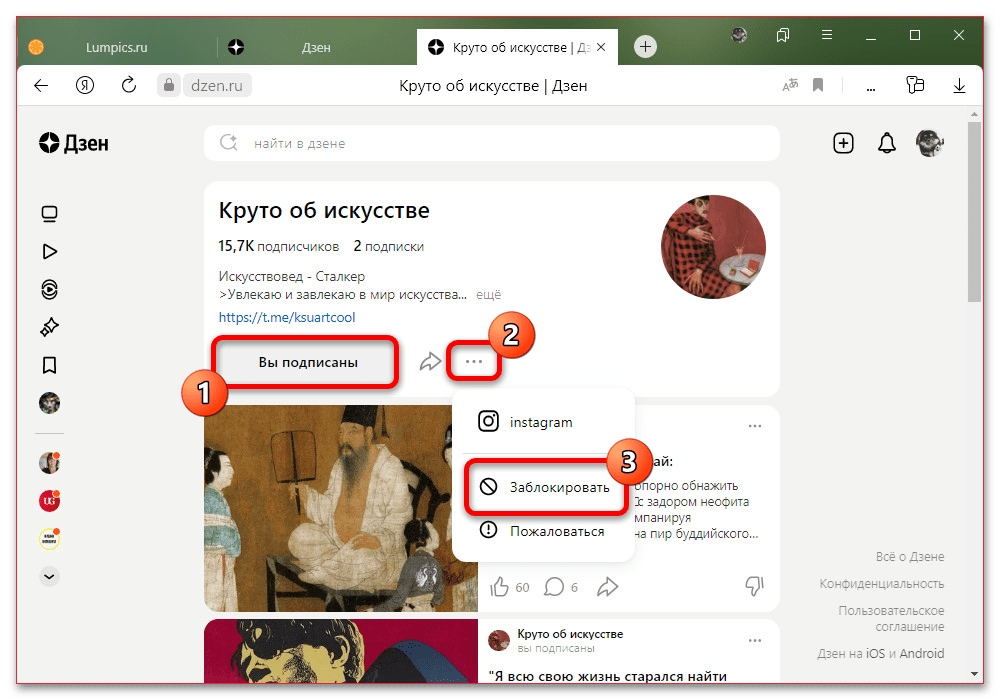
Особого внимания в качестве дополнения заслуживает встроенная функция черного списка, доступная на канале определенного пользователя в меню «…». При использовании данной опции можно полностью избавиться от упоминаний автора, как, например, это реализовано в большинстве социальных сетей.
Способ 2: Автоматически
Менее гибким, но значительно более быстрым способом удаления подписок может стать небольшой скрипт, автоматически находящий и удаляющий каналы из общего списка. Обратите внимание, что подобный подход является неофициальным и может привести к ошибкам из-за частого выполнения одинаковых действий по аналогии с большинством сайтов.
- В отличие от предыдущего варианта, для использования скрипта важно открыть полный список подписок, найти который можно на стартовой странице Дзена. При этом всплывающее окно важно пролистать до самого низа для полной загрузки.
- Чтобы произвести удаление, на клавиатуре нажмите кнопку «F12» или кликните правой кнопкой мыши в любом месте страницы и выберите «Просмотреть код» или «Исследовать элемент». При появлении соответствующего окна, в свою очередь, перейдите на вкладку «Консоль», как показано на скриншоте.
- Находясь на указанной вкладке, скопируйте и вставьте представленный ниже код без изменений и нажмите клавишу «Enter». В результате начнется цикличное удаление всех подписок, как правило, занимающее всего несколько секунд вне зависимости от размеров списка.
(function(){
const subscribe = document.querySelectorAll('._is-subscribed');
subscribe.forEach(function(subs){
subs.click();
});
console.log(`Удалено ${subscribe.length} подписок`);
})();
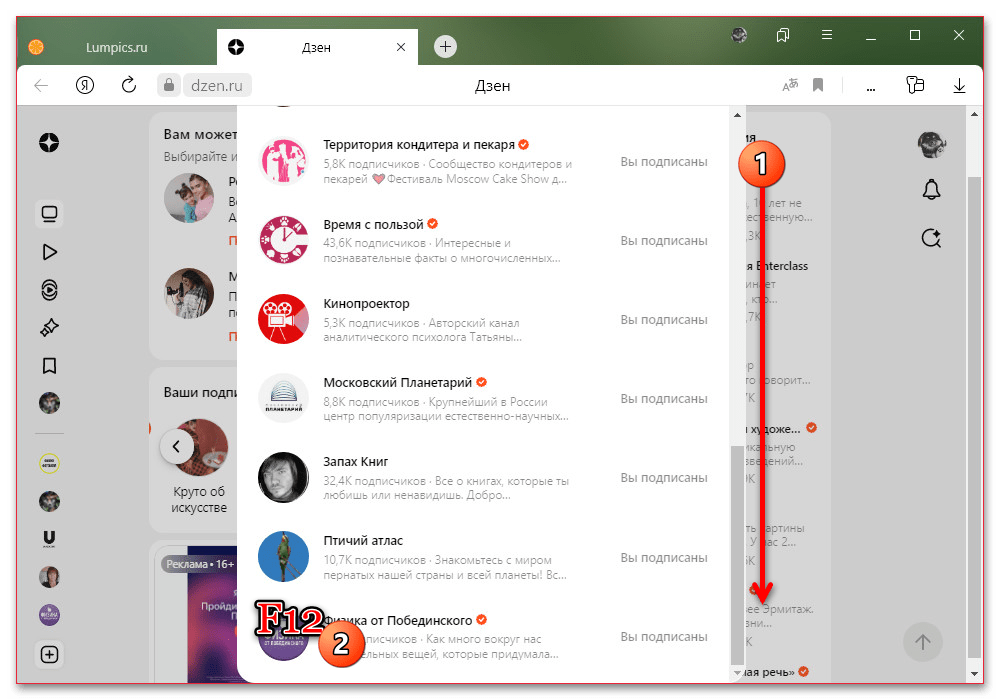
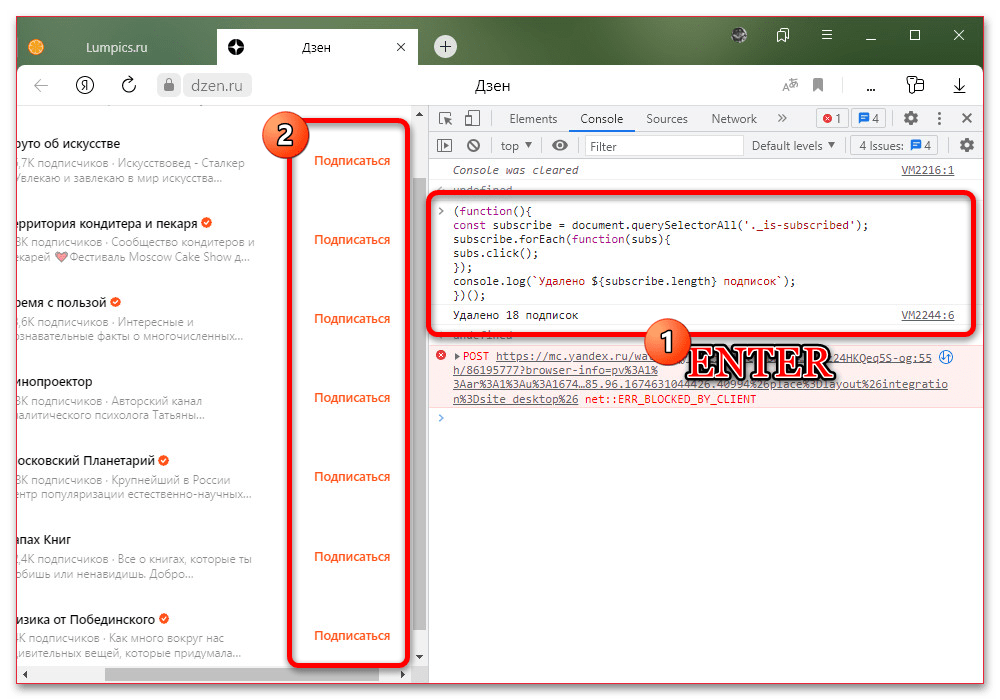
Для удобства использования данный скрипт по окончании работы выводит количество удаленных подписок на новой строке, что желательно сверить с числом, отображаемым на главной странице вашего профиля. Также обратите внимание на возможность восстановления всех подписок путем нажатия «Подписаться» вплоть до момента закрытия окна и обновления страницы.
Вариант 2: Мобильное приложение
Главное отличие мобильного приложения и упрощенной версии веб-сайта от рассмотренного ранее варианта заключается в отсутствии способа для автоматического удаления подписок. Таким образом, все действия в данной версии придется выполнять вручную отдельно для каждого канала.
- Чтобы избавиться от подписок, первым делом откройте полный список пользователей. Для этого можете использовать блок «Ваши подписки» на стартовой странице или ссылку «Подписки» на вкладке «Канал».
- Находясь на экране со списком подписок, коснитесь кнопки «Вы подписаны» для выполнения поставленной задачи. Данное действие не требует подтверждения и не сопровождается уведомлениями.
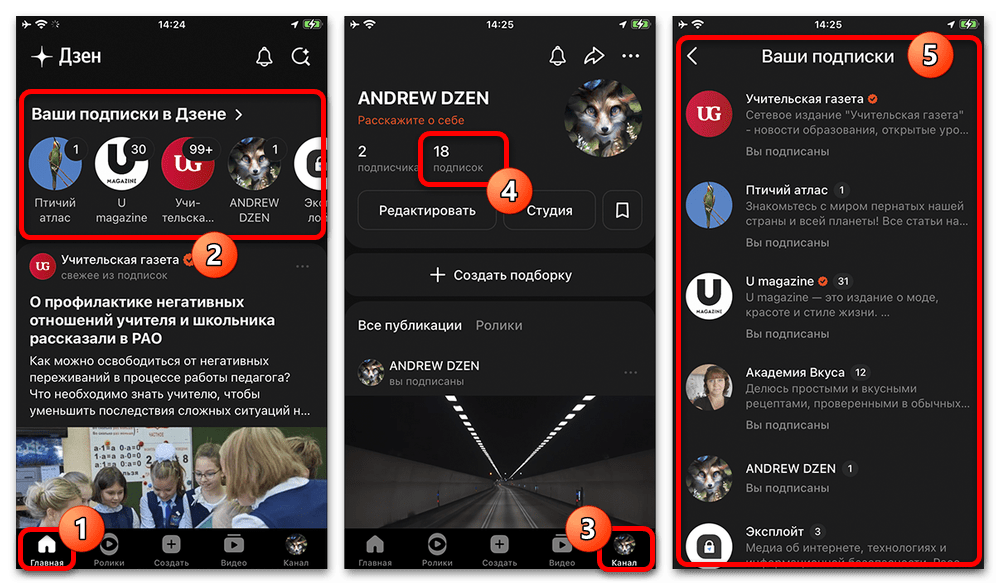

Как и на компьютере, в качестве альтернативы можете перейти на конкретный канал и воспользоваться кнопкой «Вы подписаны». Также не стоит забывать про возможность блокировки пользователя вместе со всеми материалами через меню «…» в правом верхнем углу экрана.
 Наш Telegram каналТолько полезная информация
Наш Telegram каналТолько полезная информация
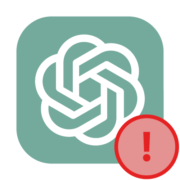 Почему не работает ChatGPT
Почему не работает ChatGPT
 Удаление канала на Дзене
Удаление канала на Дзене
 Как ставить хештеги в Дзене
Как ставить хештеги в Дзене
 Добавление видео в статьи на Дзене
Добавление видео в статьи на Дзене
 Добавление изображений в статьи на Дзене
Добавление изображений в статьи на Дзене
 Отключение автоматического воспроизведения видео в Дзене
Отключение автоматического воспроизведения видео в Дзене
 Почему не приходит SMS с кодом от QIWI
Почему не приходит SMS с кодом от QIWI
 Идентификация QIWI Кошелька
Идентификация QIWI Кошелька
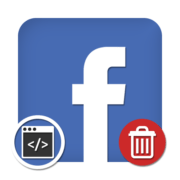 Удаление пикселя на Facebook
Удаление пикселя на Facebook
 Просмотр списка подписчиков на Facebook
Просмотр списка подписчиков на Facebook
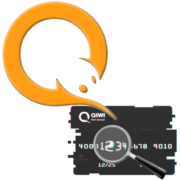 Как узнать номер и другие данные виртуальной карты QIWI
Как узнать номер и другие данные виртуальной карты QIWI
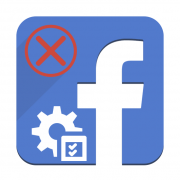 Устранение неполадок в работе соцсети Facebook
Устранение неполадок в работе соцсети Facebook
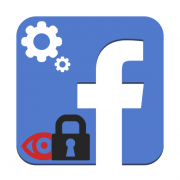 Способы закрытия личной страницы в Facebook
Способы закрытия личной страницы в Facebook
 Изменение языка интерфейса в Twitter
Изменение языка интерфейса в Twitter
 Вход в Instagram с помощью аккаунта в Facebook
Вход в Instagram с помощью аккаунта в Facebook
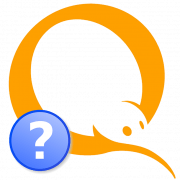 Проверка баланса QIWI-кошелька
Проверка баланса QIWI-кошелька
 Восстановление пароля на AliExpress
Восстановление пароля на AliExpress
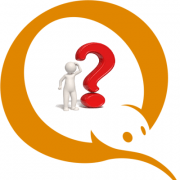 Что делать, если не пришли деньги на Киви
Что делать, если не пришли деньги на Киви
 Не получается зайти на AliExpress: основные причины и решения
Не получается зайти на AliExpress: основные причины и решения
 lumpics.ru
lumpics.ru






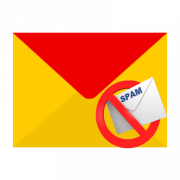

Добрый день. Есть такой блогер Илья Варламов, не припомню чтобы я подписывался на его канал, но это почему то так. При отписке от него, возникает статус » вы отписаны». Но стоит закрыть открыть браузер, как я оказываюсь вновь на него подписан!!! Куда мне обратиться, чтобы не видеть больше в ленте его физиономию???